iOS11 外部スイッチで音声読み上げ(設定)
投稿者:マーチン 2018年7月1日
カテゴリ:障碍者全般::iPhone/iPad
カテゴリ:障碍者全般::iPhone/iPad
iPhone/iPad でWebページなどを読み上げるには、画面の上部から2本指でスワイプしますが、スイッチコントロール機能を使ってその操作を再現するには、多くの手順を必要とします。でも、スイッチコントロールの”メニュー項目”の設定方法を知っていれば、操作はもう少し簡単にできます。
iOS 11.4 で確認しています。iPad 第4世代(2012年発売) は、iOS 10.3.3 が最終アップデートになります。以降の説明の [メニュー項目] [最上位レベル] [メニュー項目を追加] ができませんので、この方法は使えません。
●音声読み上げのための設定
日本語と英語部分は別々の声で発音をされるので、男女が異なると聞き取りにくいです。日本語と英語の声を、同性に設定します。
(1)[設定(歯車アイコン)] [一般] [アクセシビリティ] [スピーチ] を選択する。
(2)”画面の読み上げ” を ONにする。
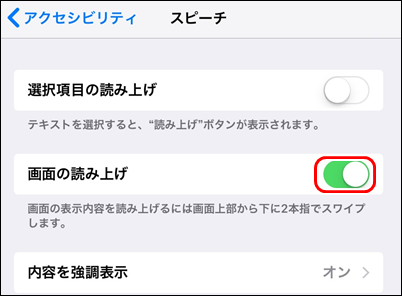
(3)[声] [日本語] で、たとえば、[Siri (女性)] を選択する。
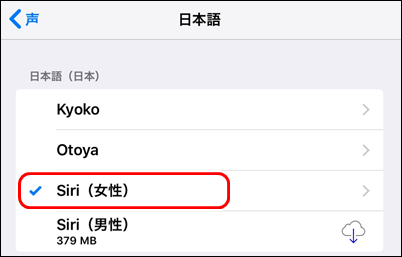
(4)[声] [英語] で、同じ女性の"英語(アメリカ)"[Samantha] を選択する。
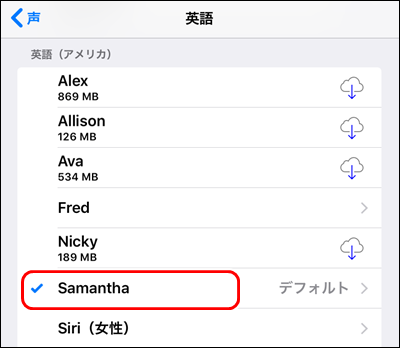
(5)英語の読み上げ速度を遅く設定すると、少しは聞きとりやすくなる。
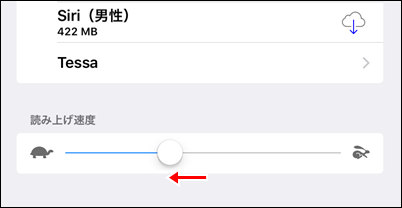
(1)[設定(歯車アイコン)] [一般] [アクセシビリティ] [スピーチ] を選択する。
(2)”画面の読み上げ” を ONにする。
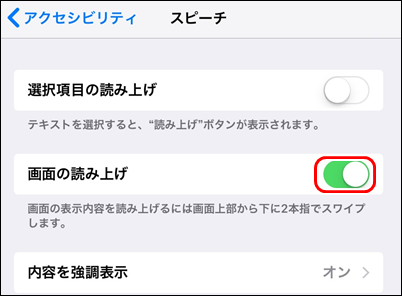
(3)[声] [日本語] で、たとえば、[Siri (女性)] を選択する。
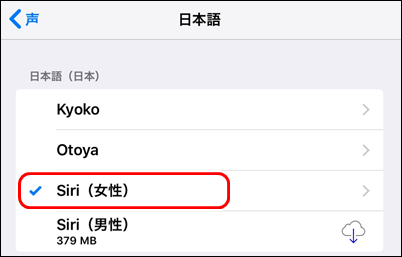
(4)[声] [英語] で、同じ女性の"英語(アメリカ)"[Samantha] を選択する。
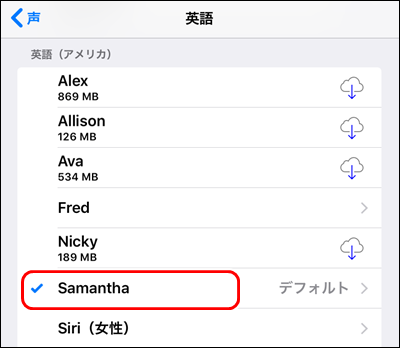
(5)英語の読み上げ速度を遅く設定すると、少しは聞きとりやすくなる。
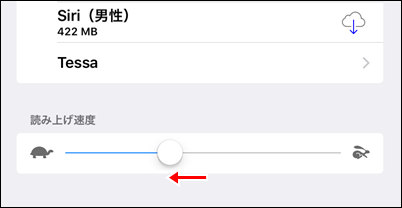
●スイッチコントロールの設定
使いやすさをアップするために、デフォルトから少しだけ設定を変更しています。[設定(歯車アイコン)] [一般] [スイッチコントロール] を選択して、以下の”設定値"に変更します。
| 項目 | デフォルト値 | 設定値 | オプション | コメント |
|---|---|---|---|---|
| ハイライトスタイル | 自動ハイライト | 手動ハイライト | ||
| 自動的に非表示 | 15秒 | ← | ||
| 移動の繰り返し | オフ | オン | 1秒 | |
| 長押し | オフ | オン | 1秒 | |
| タップの動作 | デフォルト | ← | ||
| タップした後にフォーカスされる項目 | 最初 | 現在 | ||
| タップした後に同じキーをスキャン | オフ | ← | どちらでも | |
| キーボードのキーに常にタップ | オフ | ← | どちらでも | |
| グラインドカーソルの速度 | 31 | 20 | 数字が小さいほど、遅い | |
| 効果音 | オフ | ← | ||
| 読み上げ | オフ | オン | 音声読み上げの音が小さくなるので、操作に慣れたらオフ | |
| 項目をグループ化 | オン | オフ | 初心者はオフをお勧め | |
| 大きいカーソルを使用 | オフ | オン | 枠が見やすくなる |
●メニュー項目の設定
”画面の読み上げ”と”フリック”を、”最上位レベルのメニュー”に追加し、使わない項目のチェックを外します。
(1)[設定(歯車アイコン)] [一般][アクセシビリティ] [スイッチコントロール] をタップする。
(2)下の方までスクロールして、[メニュー項目] をタップする。
(3)[最上位レベル] [メニュー項目を追加] [デバイス] をタップする。
(4)[画面の読み上げ] を選択し、[<メニュー項目に追加] [<最上位レベル] で戻る。
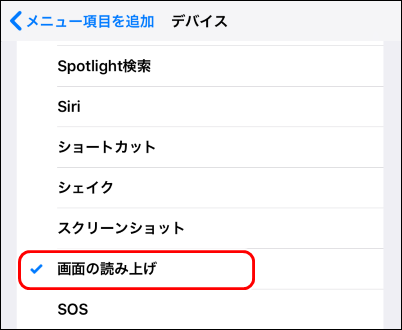
(5)[メニュー項目を追加] [ジェスチャ] をタップする。
(6)[フリック] を選択し、[<メニュー項目に追加] [<最上位レベル] で戻る。
(7)”最上位レベルのメニュー”は、以下の項目を有効にする。
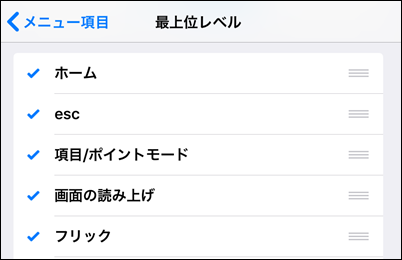
(1)[設定(歯車アイコン)] [一般][アクセシビリティ] [スイッチコントロール] をタップする。
(2)下の方までスクロールして、[メニュー項目] をタップする。
(3)[最上位レベル] [メニュー項目を追加] [デバイス] をタップする。
(4)[画面の読み上げ] を選択し、[<メニュー項目に追加] [<最上位レベル] で戻る。
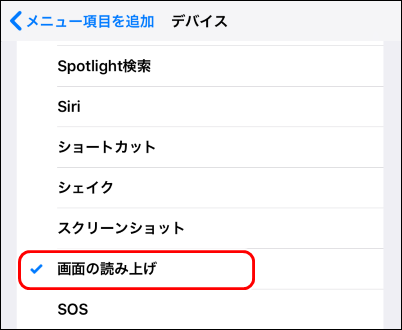
(5)[メニュー項目を追加] [ジェスチャ] をタップする。
(6)[フリック] を選択し、[<メニュー項目に追加] [<最上位レベル] で戻る。
(7)”最上位レベルのメニュー”は、以下の項目を有効にする。
| 項目 | 機能 |
|---|---|
| ホーム | ホームボタンをクリックしたのと同じ。 |
| esc (エスケープ) | 1つ前の階層に戻る。アプリによって動作が異なる。 |
| 項目/ポイントモード | 項目をハイライトが移動するのか、十字カーソルで位置を指定するのかを選択する。 |
| 画面の読み上げ | 画面のテキスト情報を読み上げる。 |
| フリック | ページをめくる時や、常駐アプリを終了させる時に使う。 |
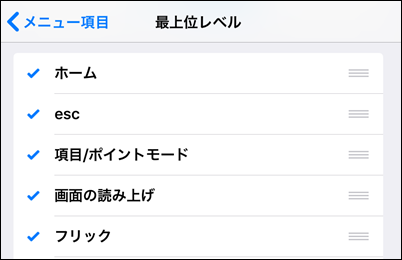
●スイッチの定義
以下は、1つのボタンで使う設定例です。
(1)[スイッチ] [新しいスイッチを追加] [外部] をタップして、外部スイッチを押す。
(2)スイッチ名を入力して、[保存] をタップする。
(3)[項目を選択] [長押し] [次の項目に移動] をタップし、[<スイッチ] をタップして戻る。
(4)スイッチ名をタップすると、以下のように表示されることを確認する。
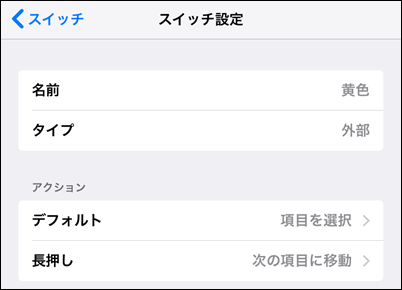
(5)[<スイッチ] [<スイッチコントロール] をタップして戻る。
(6)[レシピ] [レシピを起動]をタップして、[なし] にチェックを入れる。
(1)[スイッチ] [新しいスイッチを追加] [外部] をタップして、外部スイッチを押す。
(2)スイッチ名を入力して、[保存] をタップする。
(3)[項目を選択] [長押し] [次の項目に移動] をタップし、[<スイッチ] をタップして戻る。
(4)スイッチ名をタップすると、以下のように表示されることを確認する。
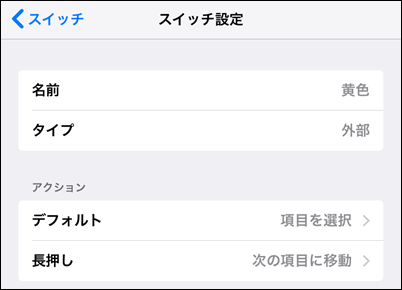
(5)[<スイッチ] [<スイッチコントロール] をタップして戻る。
(6)[レシピ] [レシピを起動]をタップして、[なし] にチェックを入れる。
◆連載
- 【まほろば】iOS11 外部スイッチで音声読み上げ(設定)
- 【まほろば】iOS11 外部スイッチで音声読み上げ(操作)


